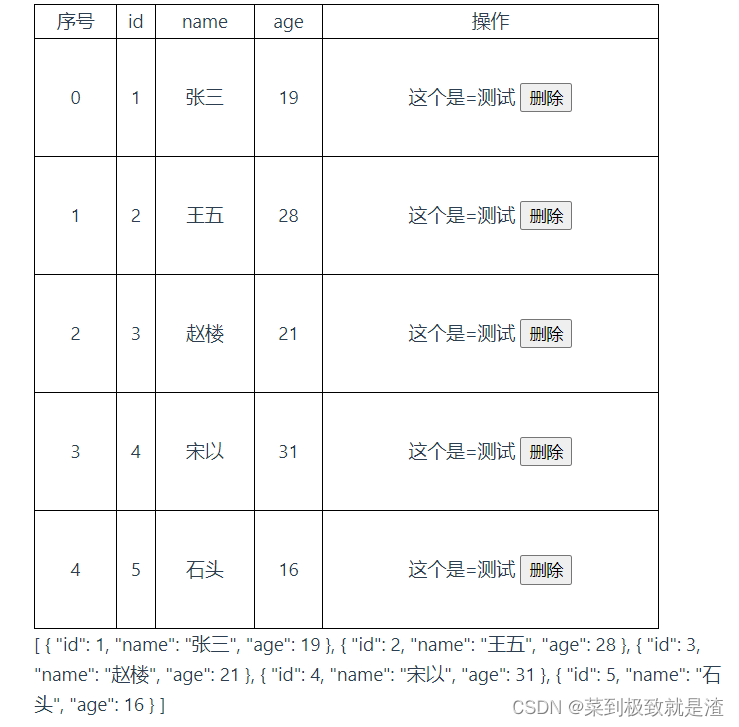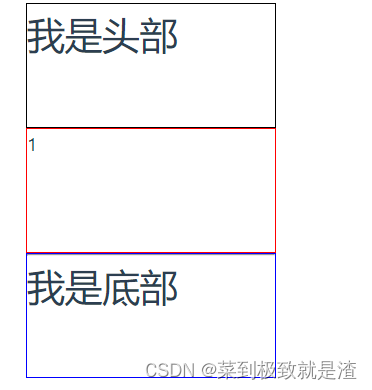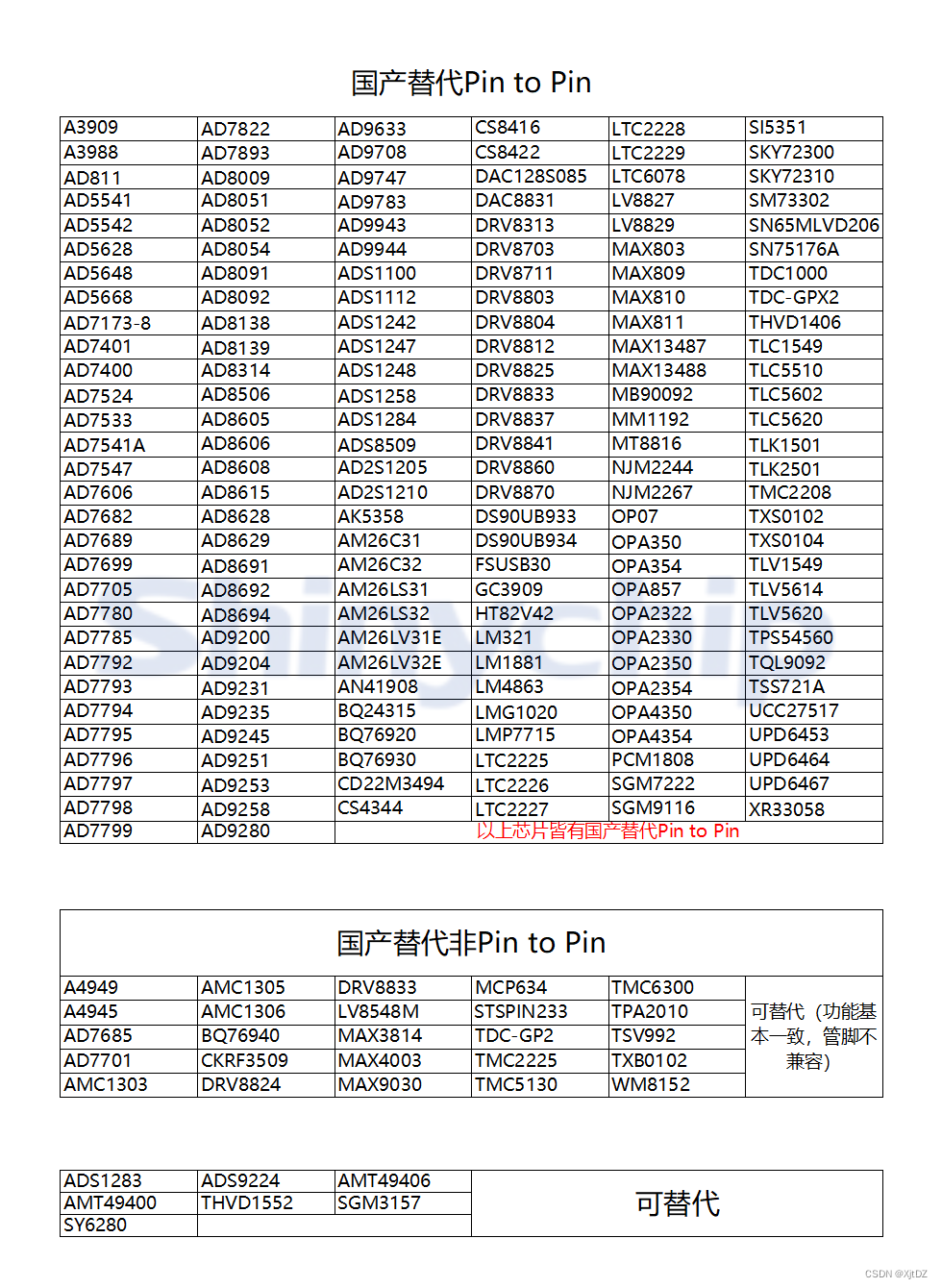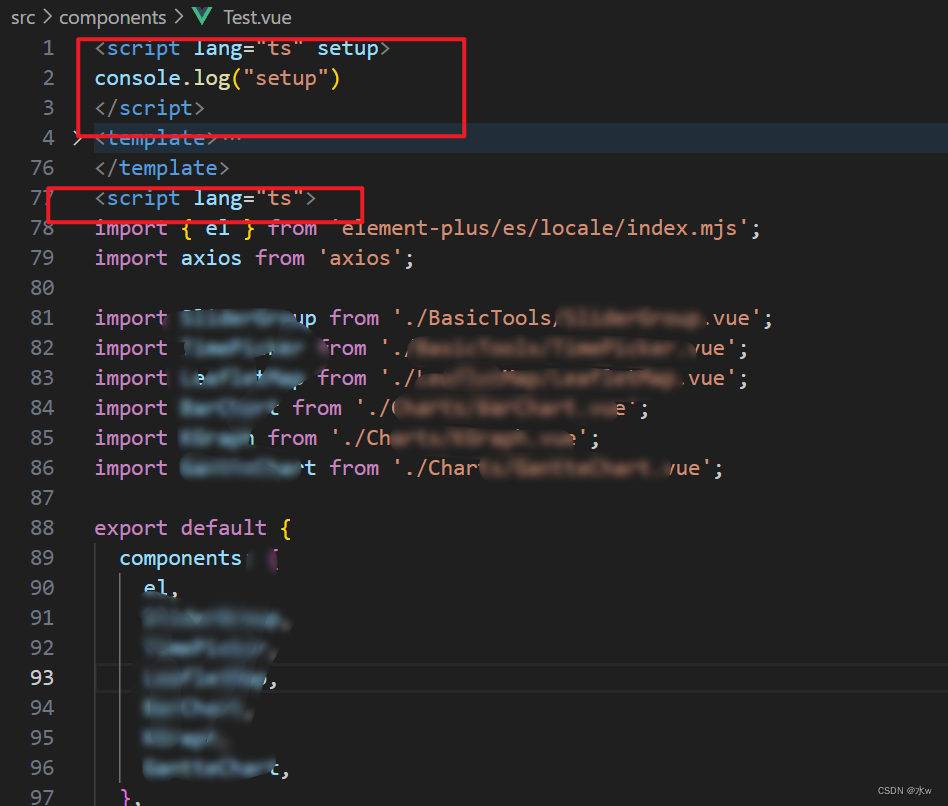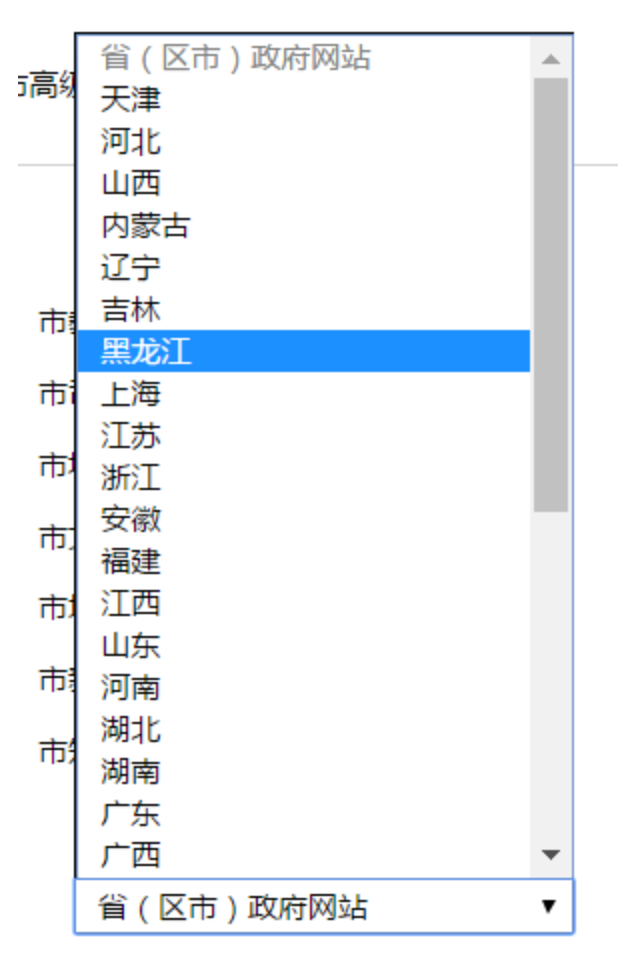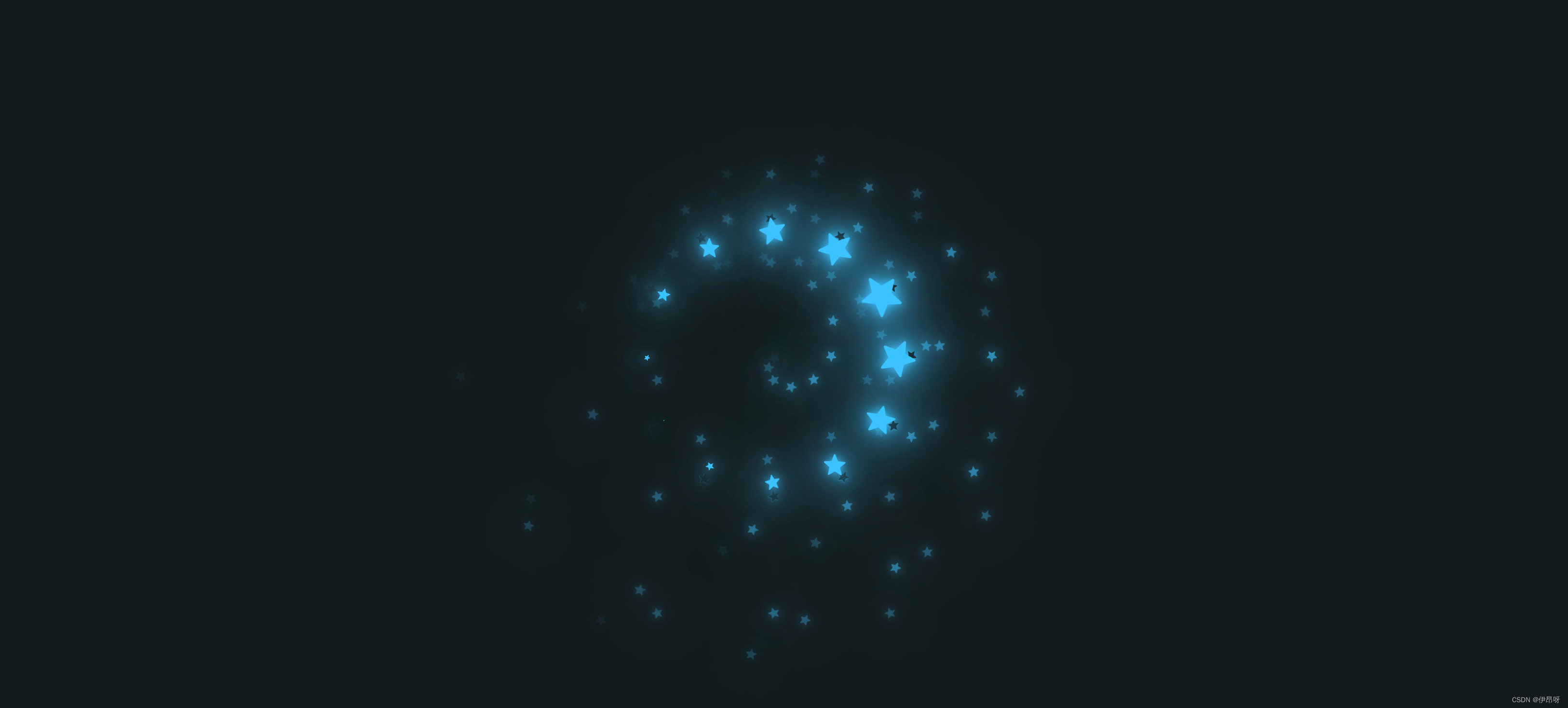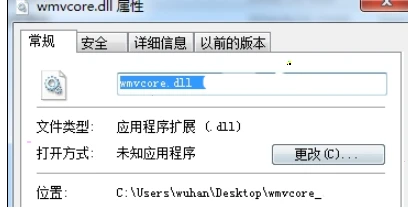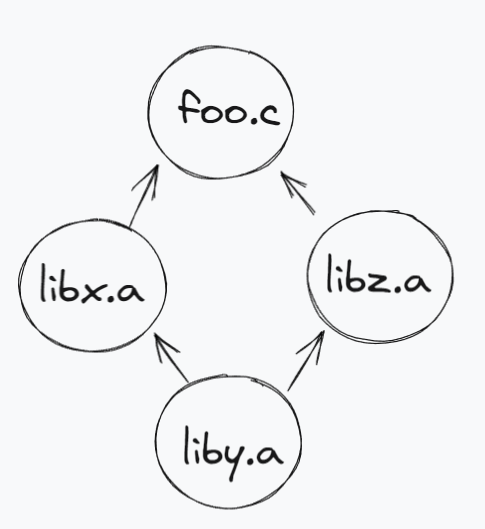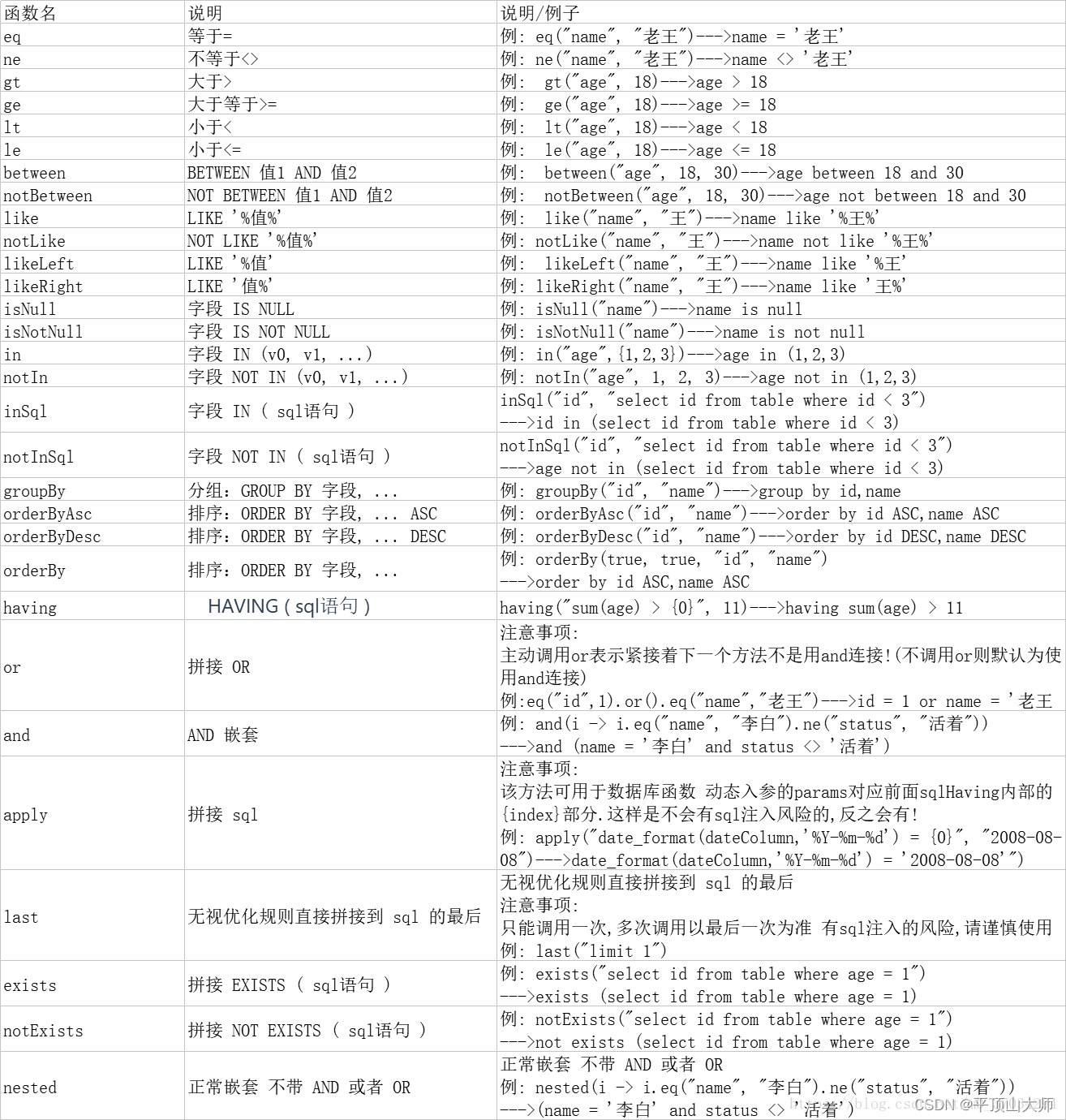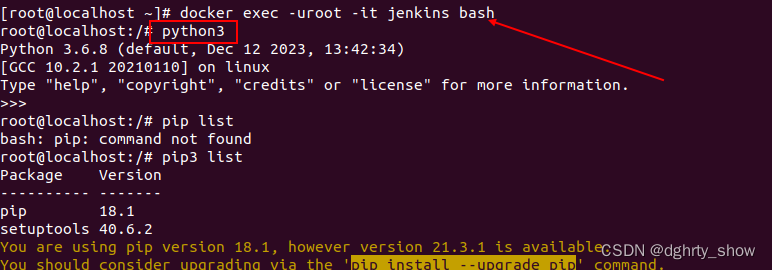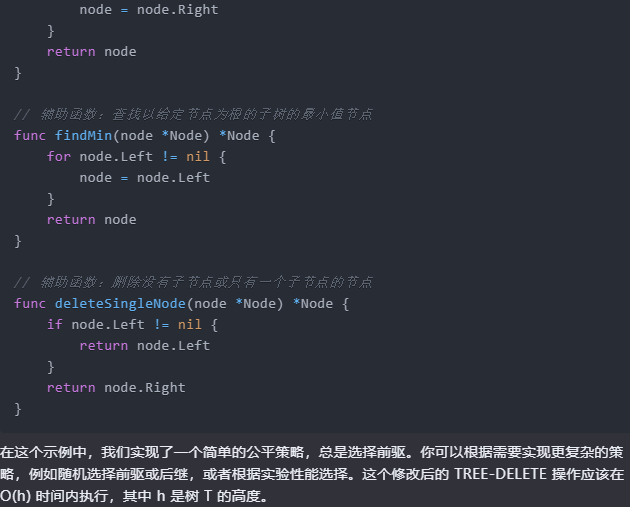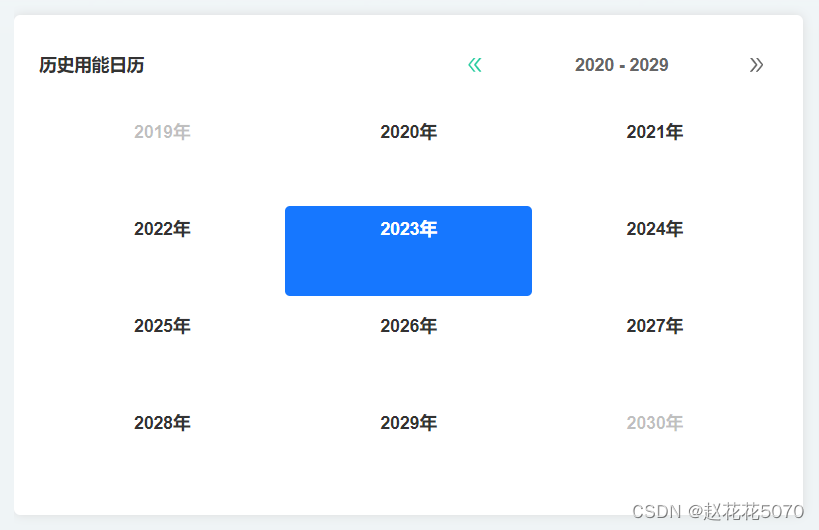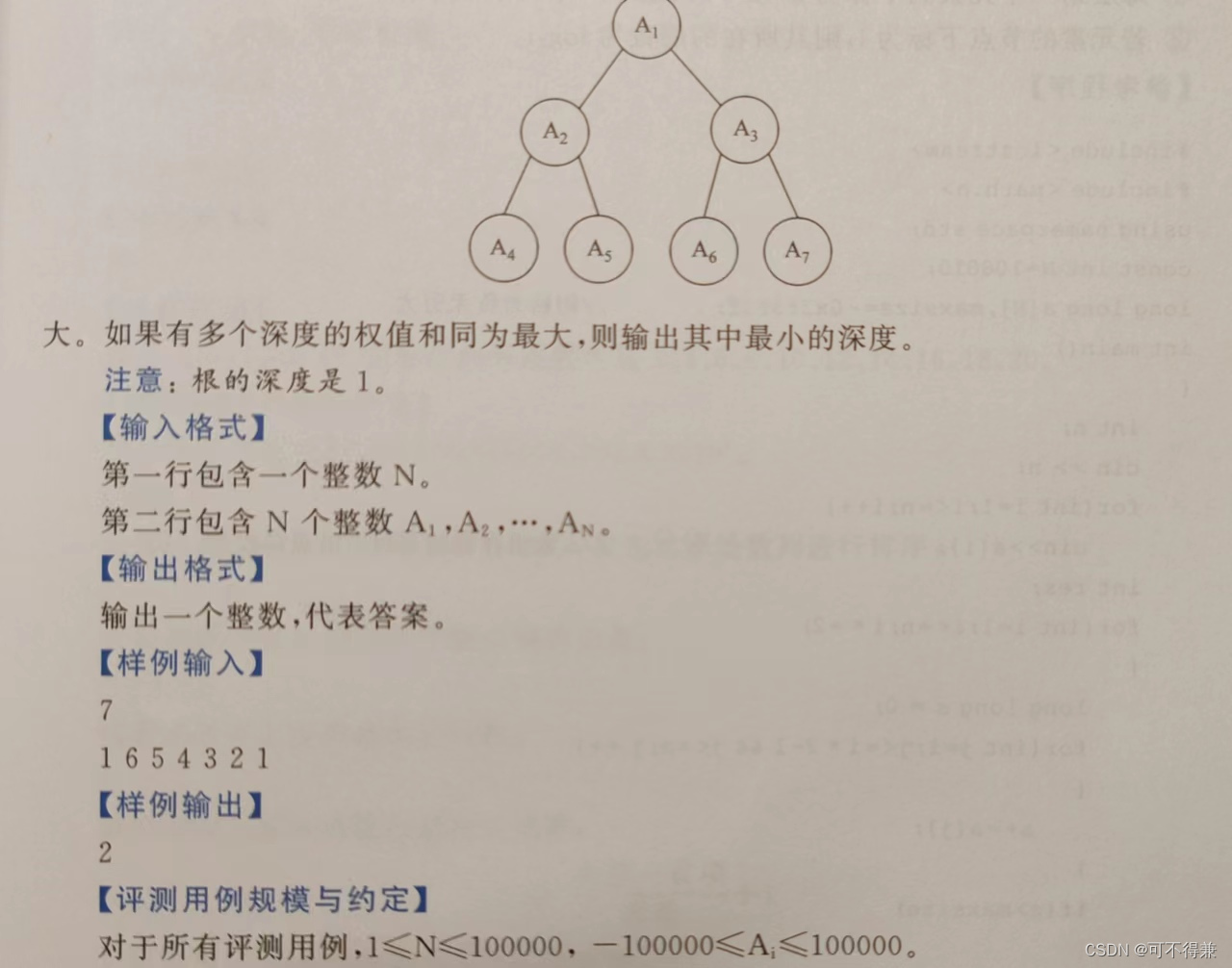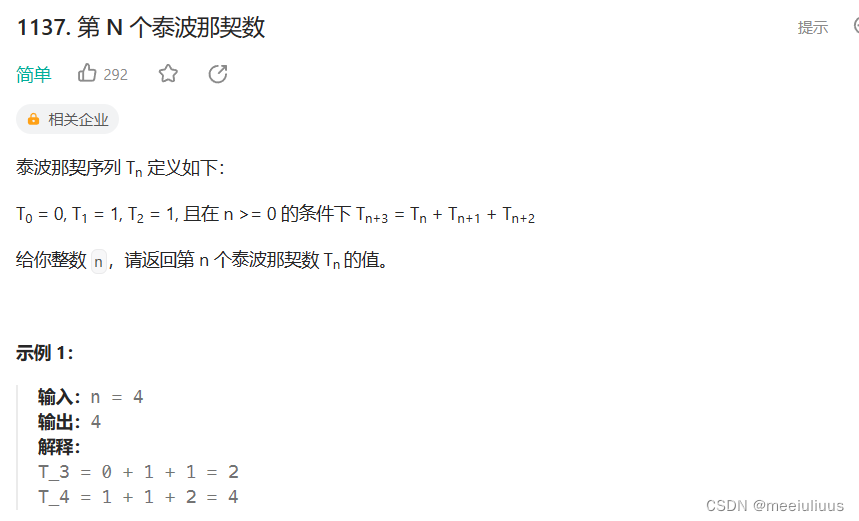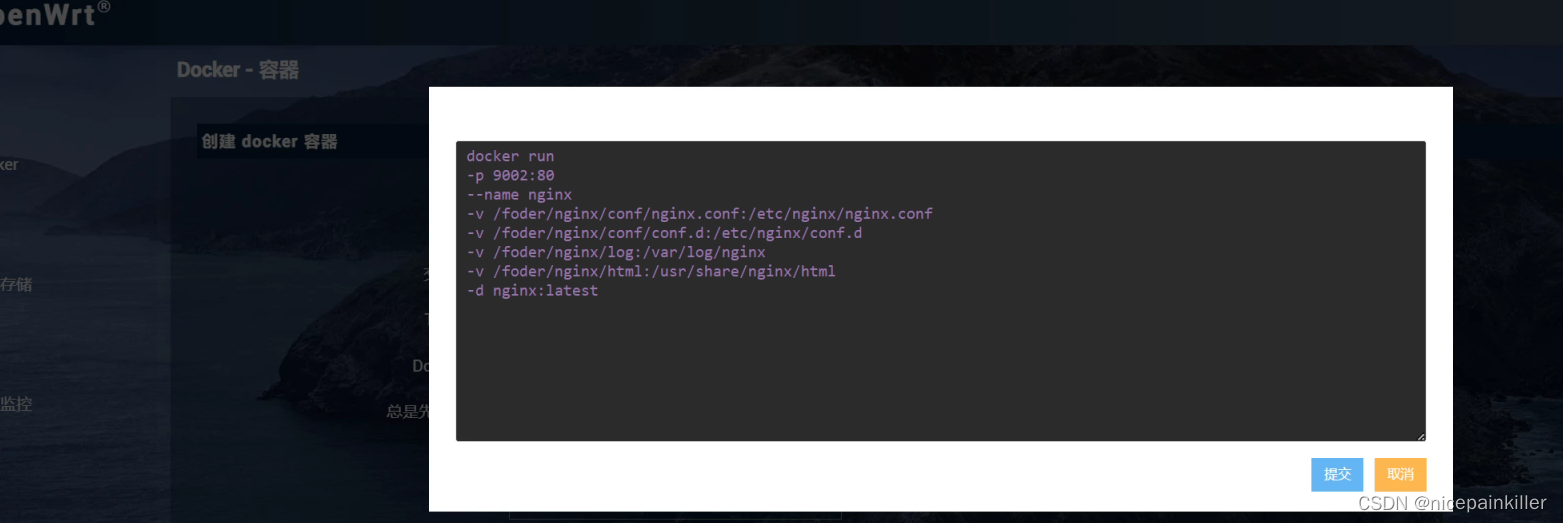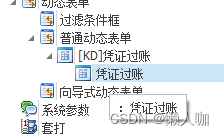目录
一、默认插槽
(1)概念
(2)代码展示
(3)后备内容
二、具名插槽
(1)概念
(2)代码展示
三、作用域插槽
(1)概念
(2)使用步骤
(3)用例展示
一、默认插槽
(1)概念
插槽究竟是什么呢?简单来说插槽就是用于决定将所携带的内容,插入到指定的某个位置。举个例子,比如说下面的图:
加入头部和底部都是写死的,但是我们希望主题部分不写死,那么这时候我们就需要用插槽了,也就是说插槽的作用就是让组件内部的一些结构支持自定义。
(2)代码展示
//fa.vue 子组件 <template> <div class="fa"> <div class="header" style="border: 1px solid black;width: 200px; height: 200px;"> <h1>我是头部</h1> </div> <div class="main" style="border: 1px solid red; width: 200px; height: 200px;"> <!-- 通过slot标签作为展示 --> <slot></slot> </div> <div class="footer" style="border: 1px solid blue; width: 200px; height: 200px;"> <hr> <h1>我是底部</h1> </div> </div> </template>//父组件 App.vue <script setup> import fa from './components/fa.vue'; </script> <template> <fa>我是动态插槽----</fa> </template> <style scoped> </style>
(3)后备内容
封装组件时,可以为预留的<slot>插槽提供后备内容(默认内容)。
效果:
外部使用组件时,不传东西,则slot会显示后备内容
外部如果使用组件,传东西,则slot整体会被换掉,显示传的东西。
<div class="main" style="border: 1px solid red; width: 200px; height: 200px;"> <!-- 通过slot标签作为展示 --> <slot><p>不传东西就显示我</p></slot> </div>
二、具名插槽
(1)概念
与前面的默认插槽的作用也是一样的,不过具名具名,就是具有名字的插槽,起名字自然就是为了辨别是哪一个,也就是说一个组件内有多处结构,需要外部传入标签进行定制。
如下图的场景:
这次我想让头部主体和底部三部分都可以动态展示。
(2)代码展示
//App.vue 父组件 <template> <fa> <!-- 通过template配合,名字对应着标签,#head是简写,完整写法是:v-slot:head --> <template #head> 我是头部 </template> <template #main> 我是中间的 </template> <template #footer> 我是下面的底部 </template> </fa> </template>//fa.vue 子组件 <template> <div class="fa"> <div class="header" style="border: 1px solid black;width: 200px; height: 100px;"> <!-- 多个slot使用name属性区分名字 --> <slot name="head"></slot> </div> <div class="main" style="border: 1px solid red; width: 200px; height: 100px;"> <!-- 通过slot标签作为展示 --> <slot name="main"></slot> </div> <div class="footer" style="border: 1px solid blue; width: 200px; height: 100px;"> <slot name="footer"></slot> </div> </div> </template> <script setup> </script> <style> </style>
三、作用域插槽
(1)概念
其实如果将插槽分类的话,插槽只分成两种,分别是默认插槽和具名插槽,作用域插槽并不在其中。
作用域插槽就是在定义slot插槽的同时,它是可以传值的,给插槽绑定数据,将来使用组件时可以用(父传子)。
(2)使用步骤
(1)给slot标签,以添加属性的方式传值
<slot :id=item.id msg='测试'></slot>(2)所有添加的属性都会被收集到一个对象中
{ id:3, msg:'测试' }(3)在template中,通过'#插槽名=obj'接收,默认插槽名为default
<fa :list="list"> <template #default="obj"> <button @click=del(obj.id)>删除</button> </template> </fa>
(3)用例展示
需求:创建一个表格,对表格每一行数据都可以进行删除,根据他的id值
//App.vue <script setup> import fa from './components/fa.vue'; import { ref } from 'vue' const list=ref([ {id:1,name:'张三',age:19}, {id:2,name:'王五',age:28}, {id:3,name:'赵楼',age:21}, {id:4,name:'宋以',age:31}, {id:5,name:'石头',age:16} ]) const del=(id)=>{ console.log(id) //删除操作就是简单的数组过滤 list.value=list.value.filter(i=>i.id!=id) } </script> <template> <fa :list="list"> <template #default="obj"> 这个是={{ obj.msg }} <button @click="del(obj.obj.id)">删除</button> </template> </fa> </template> <style scoped> </style>
//fa.vue <template> <div class="fa"> <table style="border: 1px solid black;width: 500px;height: 500px;text-align: center; border-collapse: collapse;"> <thead> <td>序号</td> <td>id</td> <td>name</td> <td>age</td> <td>操作</td> </thead> <tbody> <tr v-for="(item,index) in list" :key="item.id"> <td>{{ index }}</td> <td>{{ item.id }}</td> <td>{{ item.name }}</td> <td>{{ item.age }}</td> <!-- 特殊定制,使用插槽占位 --> <td> <!-- 传递数据,以对象的形式来接收,比如下面的数据接收是 { obj:{id:1,name:.......} msg:'测试' } --> <slot :obj="item" msg="测试"></slot> </td> </tr> </tbody> </table> <div> {{ list }} </div> </div> </template> <script setup> const props=defineProps({ list:Array }) console.log('子组件') console.log(props.list) </script> <style> td,tr{ border:1px solid black; } </style>